Traduire le texte localisable pour les applications basées sur un modèle
Si le texte des tables ou des colonnes est personnalisé, tel que les étiquettes de colonnes ou les valeurs de listes déroulantes, vous pouvez fournir ce texte personnalisé dans leur langue préférée aux utilisateurs de votre environnement qui ne recourent pas à la version dans la langue de base de votre environnement.
Ce processus contient les étapes suivantes :
- Activer d’autres langues pour votre environnement
- Exporter le texte localisable
- Faire traduire le texte localisable
- Importer le texte localisé
Activer d’autres langues pour votre environnement
Si vous n’avez pas déjà activé les langues pour votre environnement, utilisez la procédure décrite dans Activer la langue pour les activer.
Important
L’activation de chaque langue peut prendre plusieurs minutes. Durant cette période, d’autres utilisateurs de l’environnement risquent de ne pas pouvoir utiliser votre application. Vous devez activer des langues à un moment qui provoquera le moins de perturbations possible pour les utilisateurs.
Conseil
Lorsque vous activez les langues, notez les valeurs LCID utilisées pour chaque langue. Cette valeur représente la langue dans les données exportées pour le texte localisable. Les codes de langue sont des ID de paramètres régionaux à quatre ou cinq chiffres. Les valeurs d’ID de paramètres régionaux valides sont disponibles sur la page Tableau des ID de paramètres régionaux (LCID).
Exporter le texte localisable
L’étendue du texte localisable qui sera exporté est la solution non gérée qui contient le texte localisable.
Dans Power Apps, sélectionner Solutions. Si l’élément ne se trouve pas dans le volet latéral, sélectionnez …Plus, puis sélectionnez l’élément souhaité.
Dans la liste Toutes les solutions, sélectionnez la solution non gérée qui contient le texte localisable que vous souhaitez.
Dans la barre de commandes, cliquez sur Traductions > Exporter les traductions.
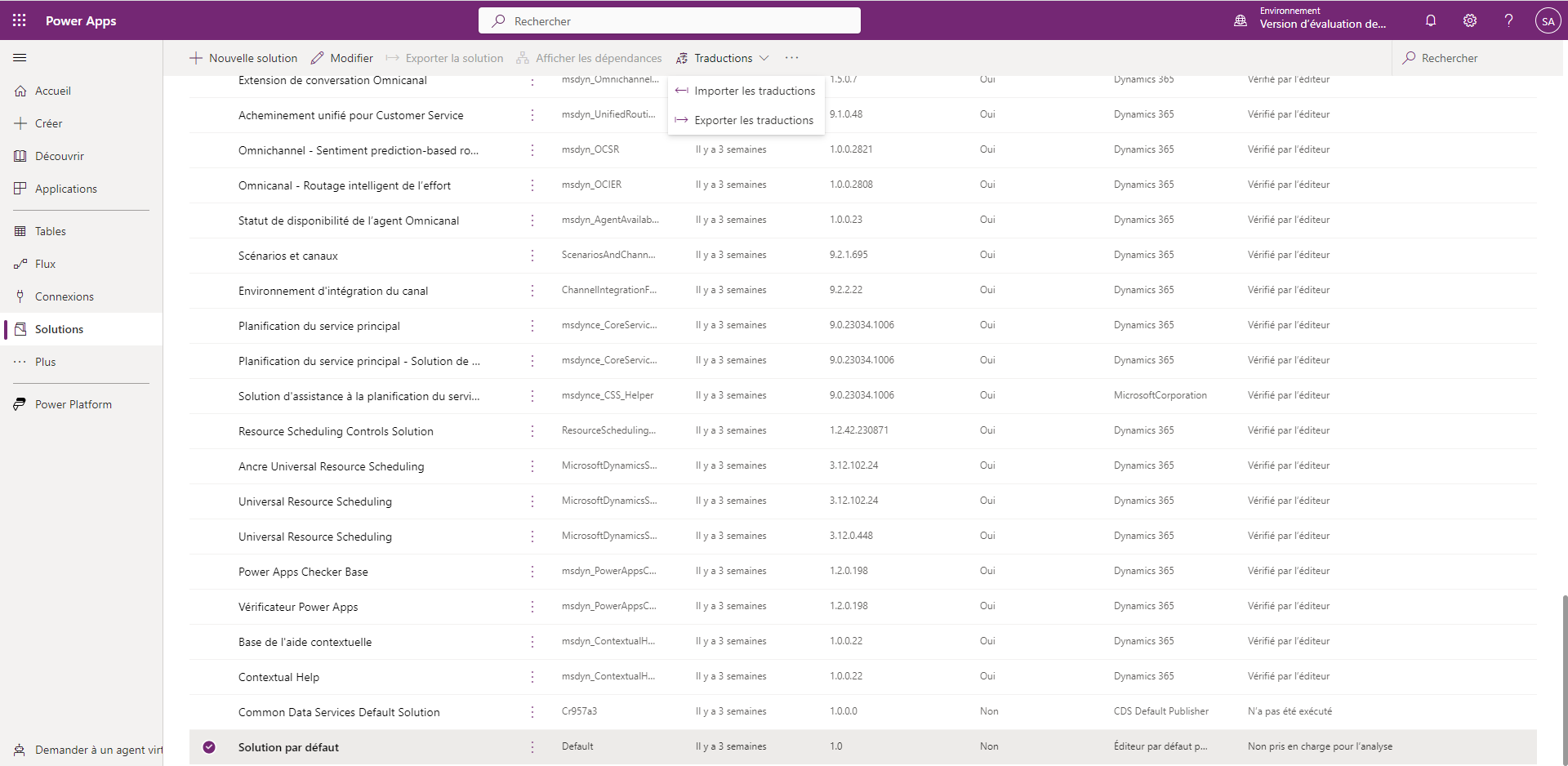
Vous devriez voir une alerte :
L’exportation des étiquettes personnalisées pour la traduction peut prendre plusieurs minutes. Ne cliquez pas à nouveau sur le lien d’exportation tant que la première exportation n’est pas terminée. Voulez-vous vraiment exporter maintenant ?
Cliquez sur OK pour continuer.
Une fois l’exportation terminée, enregistrez le fichier zip des traductions. Le fichier est nommé comme CrmTranslations_{0}_{1}.zip, où {0} est le nom unique de la solution et {1} est le numéro de version de la solution.
Faire traduire le texte localisable
Vous pouvez envoyer ce fichier à un linguiste, à une agence de traduction ou à une société de localisation.
Si vous avez les connaissances pour traduire le texte, ou si vous souhaitez seulement voir le format, vous pouvez extraire le fichier zip que vous avez exporté et vous verrez qu’il contient deux fichiers XML.
[Content_Types].xmlCrmTranslations.xml
Vous pouvez ouvrir le fichier de CrmTranslations.xml avec Microsoft Office Excel.
Conseil
À moins que vous ouvriez normalement les fichiers XML avec Excel, il peut s’avérer plus simple d’ouvrir Excel, puis d’ouvrir le fichier en collant dans le chemin du fichier extrait CrmTranslations.xml.
Important
Veillez à ne pas modifier le format sélectionné. Si vous enregistrez le fichier dans un autre format vous ne pourrez pas le réimporter.
Lorsque vous affichez les données dans Excel, observez l’onglet Étiquettes localisées.
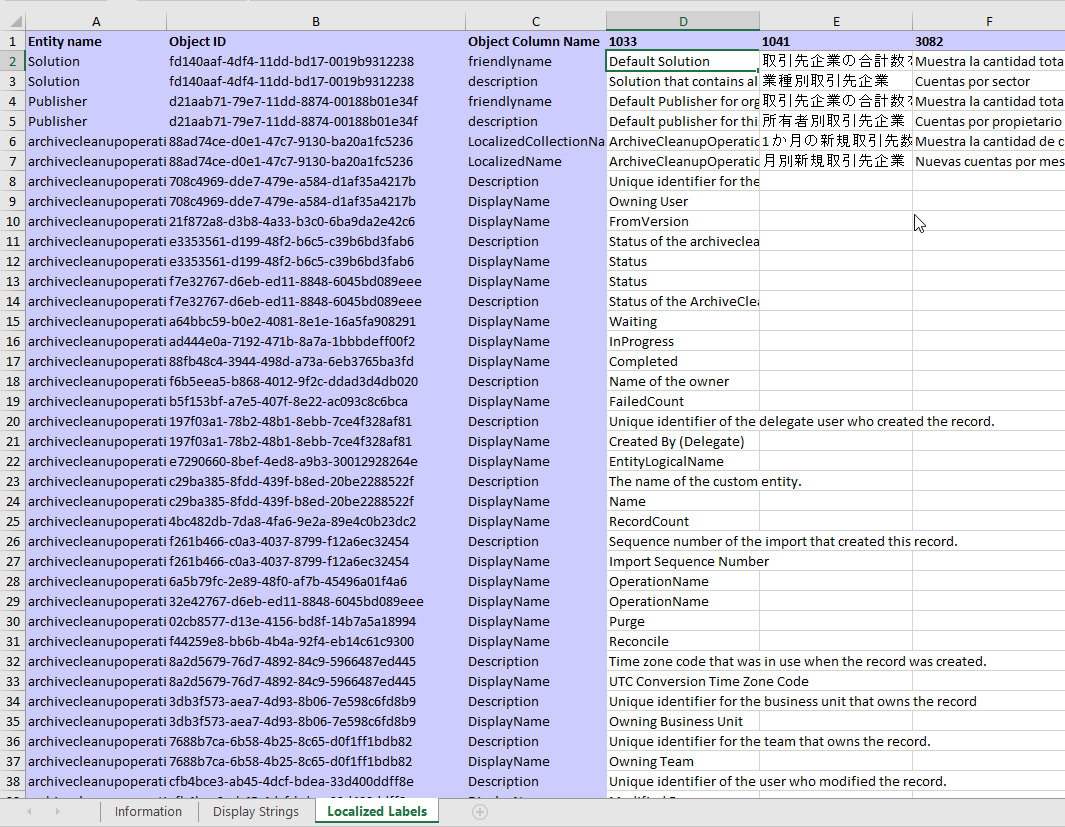
Tous les tables ou colonnes personnalisées ont des cellules vides pour le texte localisable. Ajoutez les valeurs localisées pour ces éléments.
Notes
Si vous avez modifié le nom complet ou la description pour une table standard ou une colonne de table, les chaînes localisées reflèteront toujours les traductions pour la valeur d’origine. Ceux-ci doivent être localisés pour refléter la nouvelle valeur.
L’onglet Chaînes d’affichage contient le texte affiché pour d’autres éléments d’interface utilisateur tels que les commandes du ruban, les messages d’erreur, et les étiquettes de formulaire.
Mise à jour du texte localisable dans la langue de base
Si vous modifiez le nom d’affichage d’une table standard ou d’une colonne de table incluse dans un message spécial, vous pouvez mettre à jour les informations dans l’onglet Chaînes d’affichage pour utiliser le nom personnalisé.
Conseil
Bien que l’interface utilisateur exposée pour modifier les messages de tables système comprenne de nombreuses références aux noms de tables, elle ne les inclut pas tous. L’utilisation de cette technique pourra découvrir davantage. Pour plus d’informations, voir Modifier les messages de la table système
Par exemple, si vous modifiez le nom complet de la table Compte sur Company, la recherche via la colonne de langue de base dans les Chaînes d’affichage des correspondances suivantes : account, accounts, Account et Accounts rend alors les remplacements appropriés dans company, companies, Company, et Companies respectivement.
Important
Ne faites pas de rechercher/remplacer global dans le fichier. Vous devez faire attention que le texte correspondant fasse réellement référence aux noms que vous avez modifiés.
Importer le texte localisé
L’importation du texte nécessite de compresser les fichiers et de les importer dans le système.
Compresser les fichiers
Une fois les modifications apportées au fichier CrmTranslations.xml, vous devez compresser le fichier avec le fichier [Content_Types].xml au format zip. Sélectionnez simplement les deux fichiers, puis cliquez avec le bouton droit pour ouvrir le menu contextuel. Dans le menu contextuel, choisissez Envoyer à > Dossier Compressé.
Importer les fichiers
Depuis la même solution non gérée d’où vous avez exporté les traductions, dans le menu choisissez Traductions > Importer les traductions.
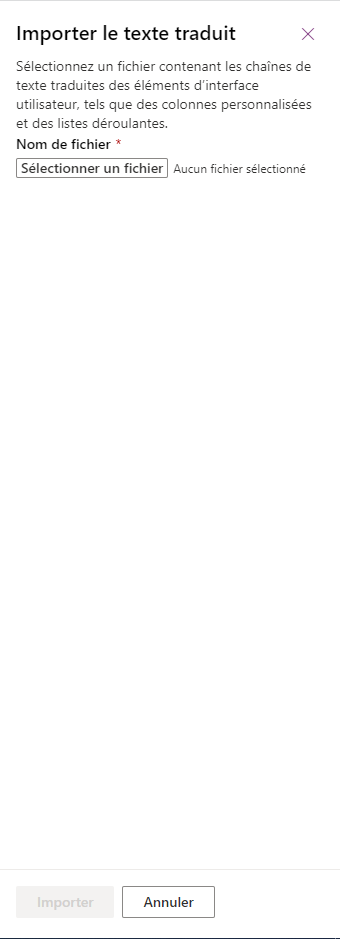
Sélectionnez le fichier qui contient le texte traduit compressé, puis sélectionnez Importer.
Une fois le texte traduit importé, vous devez publier toutes les personnalisations pour voir les modifications de vos applications.
Étapes suivantes
Options régionales et linguistiques pour votre organisation
Modifier les messages des tables système
Notes
Pouvez-vous nous indiquer vos préférences de langue pour la documentation ? Répondez à un court questionnaire. (veuillez noter que ce questionnaire est en anglais)
Le questionnaire vous prendra environ sept minutes. Aucune donnée personnelle n’est collectée (déclaration de confidentialité).